Recensione Joyoshare Media Cutter: Abbastanza buono
Cerchi una taglierina e un falegname con alcune funzionalità aggiuntive?
Ci sono molti usi professionali e personali del software di taglio dei media. Puoi tagliare e unire i momenti migliori se hai realizzato un lungo video di qualsiasi evento e puoi tagliare scene o fotogrammi indesiderati. Inoltre, tutti coloro che desiderano pubblicare contenuti tramite video hanno bisogno di un buon tagliatore di contenuti multimediali. Prima di investire in qualsiasi cosa sotto il sole, si consiglia vivamente di leggere una recensione dettagliata del prodotto.
In questo articolo, lo siamo recensione di Joyoshare Media Cutter per aiutarti a raggiungere un buon giudizio su questo software.
Contenuti
- 1 Recensione di Joyoshare Media Cutter
- 1.1 1. Taglia facilmente una o più parti da un video o da un audio
- 1.2 2. Taglia e unisci senza compromettere la qualità
- 1.3 3. Taglia e guarda/ascolta il video/l’audio in tempo reale
- 1.4 4. Converti o estrai in qualsiasi formato di file
- 1.5 5. Non perde nessun frame
- 1.6 6. Modifica clip video e audio
- 1.7 7. Veloce
- 1.8 Pro e contro
- 2 Verdetto finale
È possibile scaricare Joyoshare Media Cutter dal loro sito ufficiale. È disponibile sia per Windows che per Mac.
Loro offrono una prova gratuita anche. Puoi provare il software e tagliare e convertire 5 video gratuitamente e sapere se ne vale la pena.
Joyoshare Media Cutter offre molte funzioni oltre a quelle di base che sono essenziali per tagliare e modificare un video e un audio. Puoi tagliare, unire, modificare e convertire file video e audio di quasi tutti i formati in semplici passaggi. Quindi, in primo luogo, diamo uno sguardo dettagliato alle funzionalità di questo software.
1. Taglia facilmente una o più parti da un video o da un audio
Joyoshare Media Cutter rende il taglio di un video molto facile anche per un principiante. Qualunque sia la parte che desideri ritagliare dal video, puoi impostare manualmente l’ora di inizio e l’ora di fine. Puoi anche impostare entrambi i tempi durante la riproduzione del video. Basta fare clic sui pulsanti di controllo dedicati separati, ad esempio ‘Imposta ora di inizio segmento’ e ‘Imposta ora di fine segmento’. Puoi tagliare tutte le clip che vuoi alla volta.
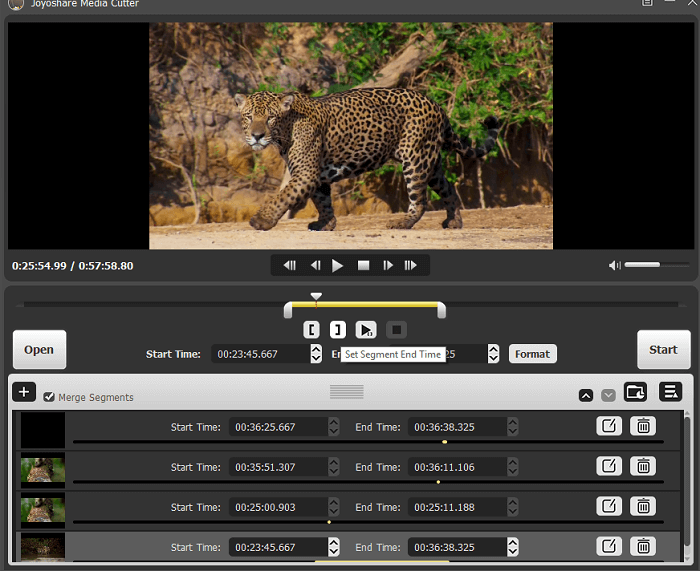
2. Taglia e unisci senza compromettere la qualità
I video e l’audio possono essere tagliati senza influire sulla qualità, sia che si tratti di video HD o video normali. Clicca sul ‘formato‘ e scegli tra ‘Alta’ o ‘Modalità di codifica’. Nella ‘Modalità di codifica’, puoi scegliere il formato per molti dispositivi specifici come iPhone X, iPhone8, iPad, Galaxy S8, Galaxy Tab, Google Pixel ecc. o dispositivi generici come Apple, Android, Windows ecc. Quando hai finito con la selezione e la modifica, puoi scegliere di unire tutti i segmenti. Oppure crea una clip separata per tutte le selezioni.
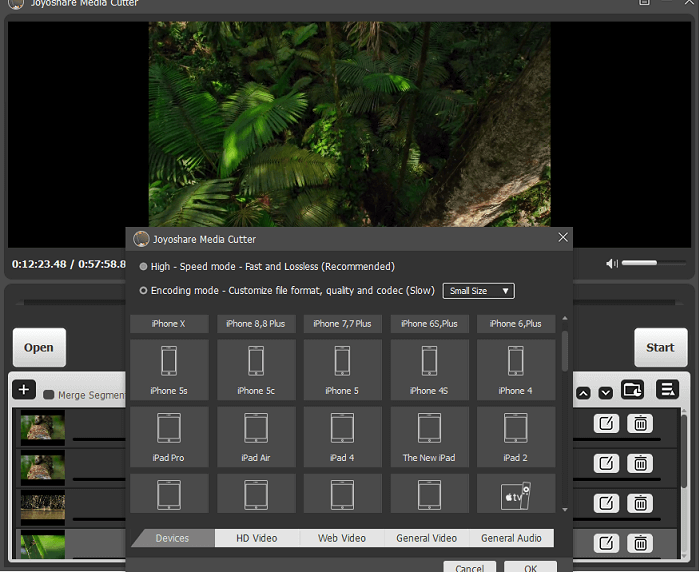
3. Taglia e guarda/ascolta il video/l’audio in tempo reale
Il video o l’audio vengono riprodotti mentre scegli i tempi delle clip che stai tagliando. Quindi, se non sei sicuro di tagliare la scena a tempi esatti, puoi riprodurre solo il segmento che hai tagliato. Puoi mettere in pausa/riprodurre e apportare le modifiche necessarie.
4. Converti o estrai in qualsiasi formato di file
Puoi convertire il tuo video in quasi tutti i formati di file maggiormente utilizzati. Oltre ai preset per diversi dispositivi spiegati sopra, Joyoshare Media Cutter consente di convertire i tuoi file in formati video HD come HD MP4, HD AVI, HD MKV ecc. e formati video generali come MP4, MOV, AVI, MKV, JPEG, 4K, 3GP , WebM ecc. Come puoi vedere nello screenshot qui, hai anche la possibilità di apportare modifiche anche all’interno dei formati, come qualità audio, risoluzione ecc.
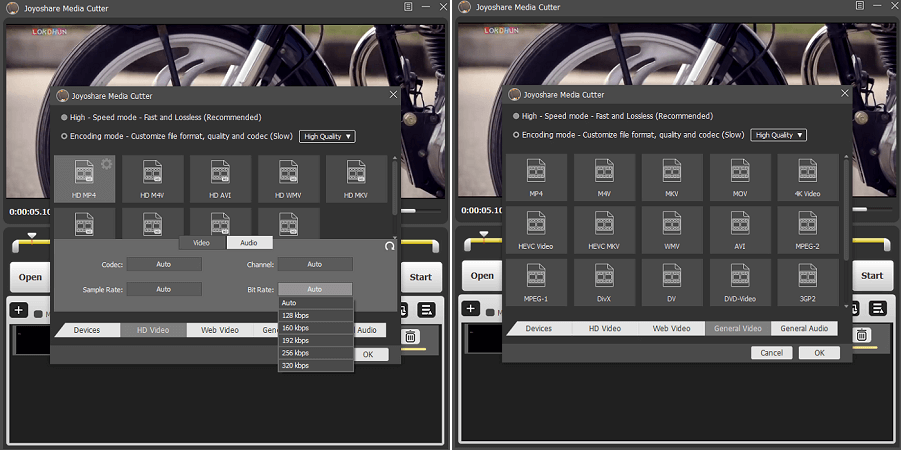
Puoi anche cambiare i formati audio delle tue canzoni o altri file audio in MP3, M4A, AAC, WAV ecc. ed estrarre anche l’audio da un video.
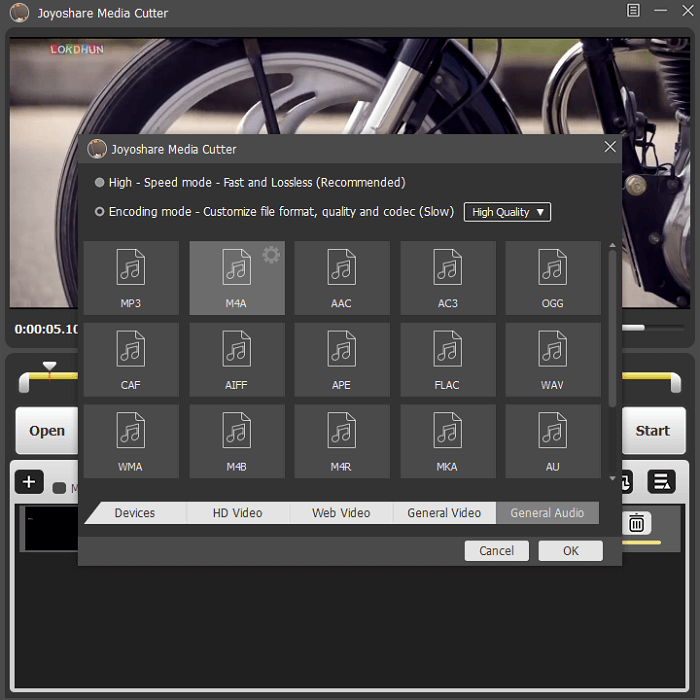
5. Non perde nessun frame
Ecco un’altra caratteristica interessante di questo taglierino multimediale. Ci sono due set di tasti di controllo per andare avanti e indietro nel video. Un set ti consente di spostarti e fermarti al fotogramma chiave successivo o precedente. Il tasto salta 1,2,10 o qualsiasi numero di secondi a seconda della lunghezza dei fotogrammi chiave. L’altro set ti consente di spostarti e fermarti al fotogramma successivo o precedente che è generalmente compreso tra 0.02 secondi e 0.10 secondi avanti o indietro. Ciò significa che puoi selezionare o tagliare anche la più piccola parte del video con dettagli molto minuti.
6. Modifica clip video e audio
Ora, questa è la cosa migliore che mi è piaciuta di questo software. I segmenti selezionati possono essere modificati in modo diverso utilizzando così tante funzioni di modifica come Regola, Effetto, Filigrana, Sottotitolo e Audio. Utilizzando queste funzioni, puoi ritagliare le parti dello schermo video, modificare il contrasto, la luminosità, la saturazione, la tonalità, applicare effetti come Mare blu, Fuochi d’artificio, Pioggia, Fiocchi di neve, applicare file audio completamente diversi in un video, ecc.
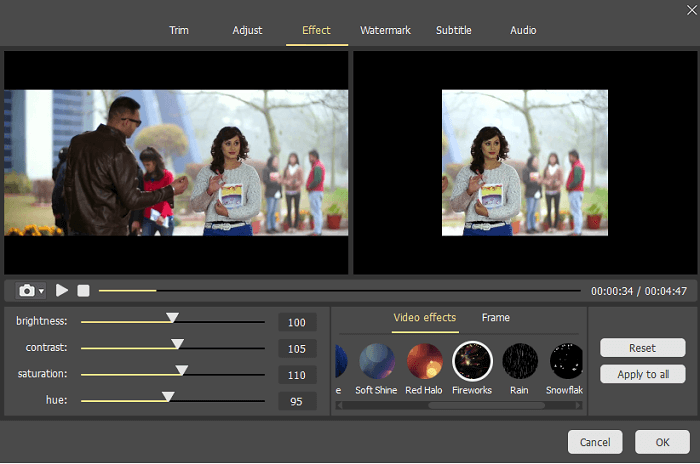
7. Veloce
Il video che desideri modificare o ritagliare, viene caricato nel software in pochi secondi. E il media cutter ha un’elaborazione abbastanza veloce che taglia e converte i tuoi video clip o file musicali con una velocità 60 volte superiore rispetto ai normali cutter. Come ho detto prima, non c’è compromesso con la qualità anche a questa velocità.
Pro e contro
Ora che conosci tutte le specifiche e la capacità del software, diamo un’occhiata ai pro e ai contro della scelta di questo software.
Vantaggi
- Molto facile da usare.
- Le funzionalità di modifica sono un grande vantaggio.
- Funziona senza intoppi e occupa molto meno spazio RAM.
- Supporta centinaia di formati.
CONTRO
- Questo è un grande svantaggio di questo software che unisce solo parti dello stesso video che selezioni solo in quel momento. Significa che non puoi unire due video separati dalla tua raccolta. Uso principalmente questi tipi di software per creare un jukebox delle mie diverse playlist, ma qui non sarà possibile.
- Inoltre, non è disponibile alcuna opzione per visualizzare in anteprima il video che otterrai dopo aver unito i segmenti selezionati. È possibile visualizzare il video solo dopo averlo salvato.
- Non esiste un modo diretto per ‘rimuovere’ una parte indesiderata di un video se si trova nel mezzo del video. Dovrai tagliare i segmenti prima e dopo la parte indesiderata e poi unirli. Sarebbe bello se ci fosse un’opzione da selezionare se si desidera ‘mantenere’ o ‘rimuovi’ il segmento selezionato del video.
Verdetto finale
Se desideri un software per l’editing di un video alla volta come un picnic o video di matrimonio, tutorial, video fai-da-te, danza, animali domestici, animali selvatici ecc., allora questo software è troppo utile per te.
Seleziona i momenti, i passaggi o le mosse richiesti e creane un video divertente. Personalmente mi è piaciuto come puoi scegliere un fotogramma o una scena da frazioni di secondo.
Anche le funzionalità di modifica meritano sicuramente di essere provate. Ma se stai cercando un video cutter e una fusione per creare una playlist, mostrare alcune abilità di mixaggio o realizzare un video narrativo con scene intermedie, questo sarà di meno aiuto. Provalo ora scaricando dal loro sito ufficiale.
ultimi articoli